Schade, dass du WooMex deinstallieren willst. Bitte teile uns den Grund mit, damit wir WooMex besser machen können.
Überblick
Bei der Deinstallation / Entfernung von WooMex musst du zwei Dinge beachten:
- Wenn du das Plugin deaktivierst und aus WordPress löschst, entfernst du nur das Plugin und seine Dateien. Alle Einstellungen, Benachrichtigungen, Cron Jobs, Rollen & Rechte etc. bleiben in der Datenbank erhalten.
- Wenn du WooMex restlos deinstallieren willst, musst du entweder die wp-config.php Datei deiner Website ändern oder alternativ die vollständige Datenlöschung bei Deinstallation in den Einstellungen aktivieren.
Da die vollständige Deinstallation inkl. aller Daten dauerhaft und sehr zerstörerisch ist, stellen wir diese Informationen so zur Verfügung, wie sie sind. Der Enwikuna Support wird bei diesem Prozess aus Sicherheitsgründen nicht unterstützen.
Wir empfehlen grundsätzlich, vor der vollständigen Deinstallation ein Backup der Seite inkl. Datenbank durchzuführen. Nur so kann sichergestellt werden, dass die Daten selbst nach vollständiger Deinstallation nicht verloren sind.
Vollständige Deinstallation vorbereiten
Um WooMex vollständig (inkl. Daten) zu deinstallieren, musst du einige Vorbereitungen treffen. Es gibt in diesem Fall zwei Wege, um die vollständige Deinstallation inkl. Datenlöschung vorzubereiten.
Option 1: WooMex Einstellungsmenü
Die wohl einfachste Möglichkeit, die vollständige Datenlöschung bei Deinstallation sicherzustellen, ist die Aktivierung der entsprechenden Option in den WooMex Einstellungen. Melde dich auf deiner WordPress-Seite an und öffne das Admin-Dashboard. Geh auf WooMex > Einstellungen > Allgemein. Ganz unten findest du den Einstellungsabschnitt Experteneinstellungen. Aktiviere hier die bereits genannte Option und speichere die Einstellungen.
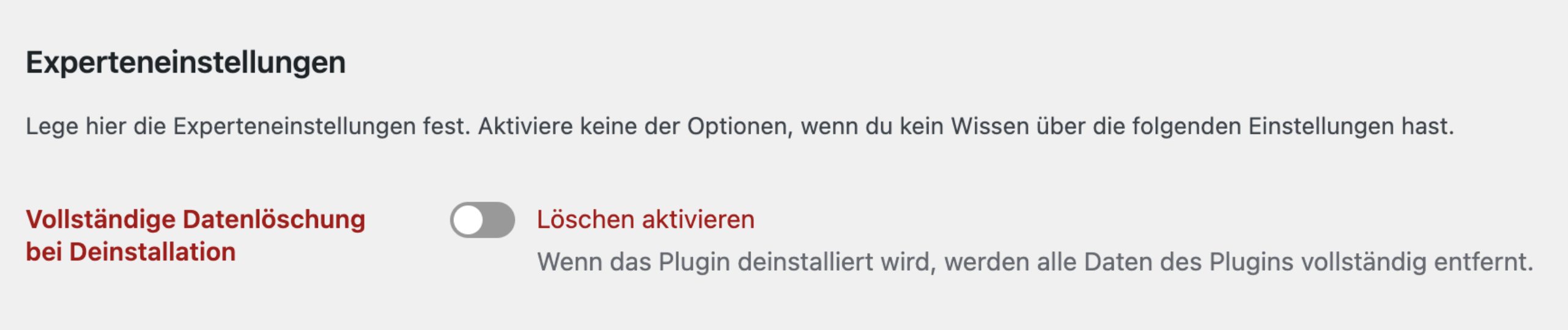
Option 2: wp-config.php Datei
Die etwas professionellere Möglichkeit ist die Eintragung einer speziellen Zeile in die wp-config.php Datei deiner Seite. Melde dich mit z. B. FileZilla auf deinem Server an und öffne die genannte Datei. Scrolle nun bis fast zum Ende der Datei und füge folgende Konstante in einer eigenen Zeile über dem Kommentar /* That’s all, stop editing! Happy publishing. */ ein.
define( 'WOOMEX_REMOVE_ALL_DATA', true );
(In dem Bild ist ein Beispiel und nicht der entsprechende Eintrag zu sehen)
Achte jedoch darauf, dass du nach der Deinstallation von WooMex den Eintrag wieder entfernst!
Deinstallation
Schritt 1: Melde dich auf deiner WordPress-Seite an und öffne das Admin-Dashboard. Geh auf Plugins > Installierte Plugins. Dort findest du eine Liste mit Plugins.
Schritt 2: Deaktiviere das WooMex Plugin über die Schaltfläche Deaktivieren.
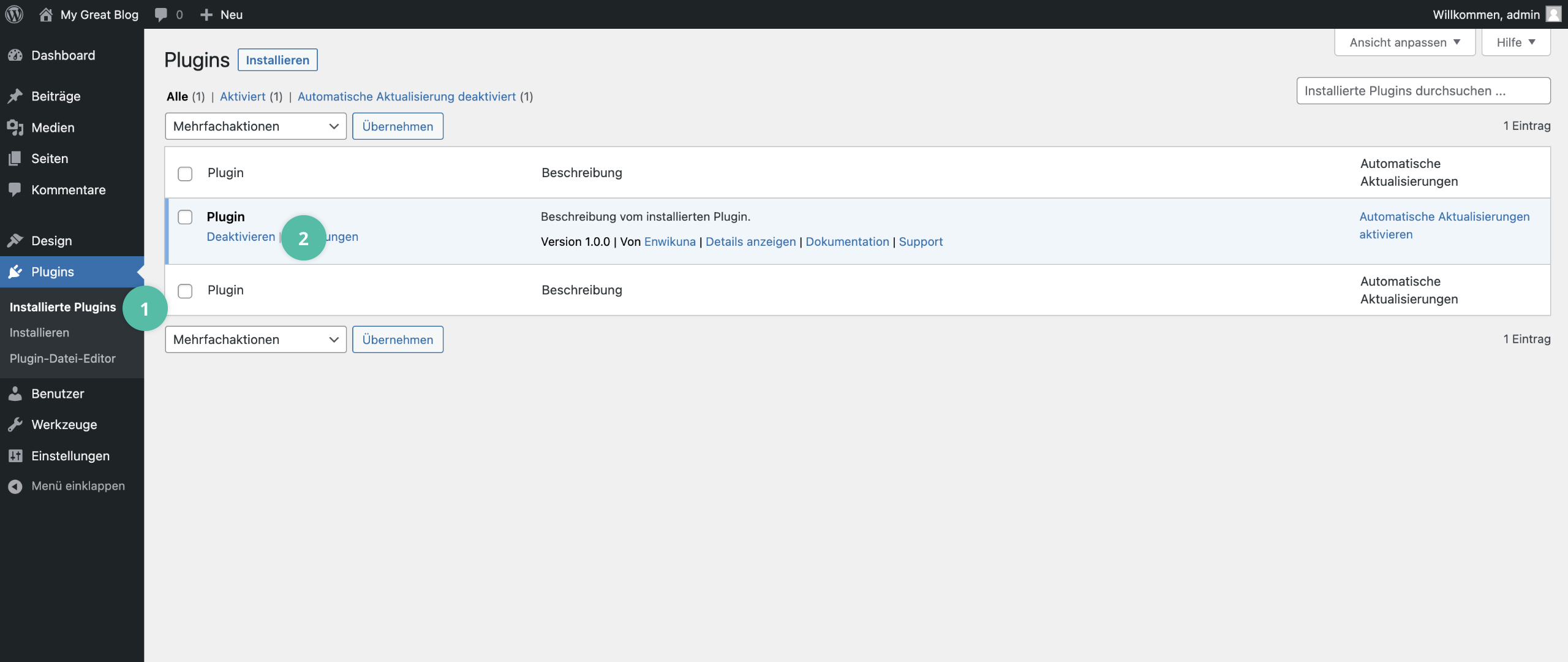
Schritt 3: Lösche das WooMex Plugin über die Schaltfläche Löschen.
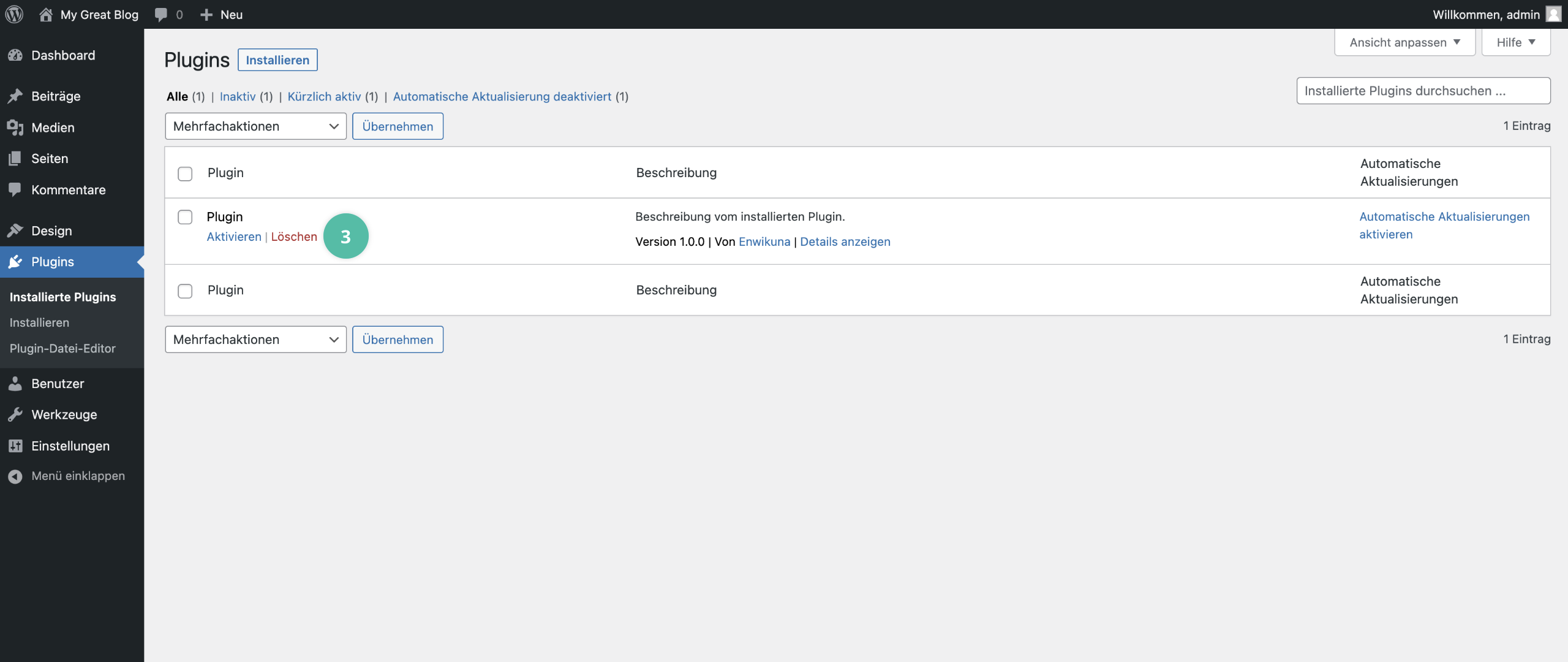
WooMex wurde nun von deiner WordPress-Seite entfernt.